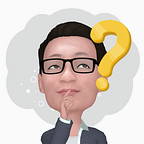Medium 教學-如何使用文字選擇面板優化標題與文章SEO
主題:此篇文章將會教你如何在 Medium 的面板上設定好 SEO 的標題階層
為何寫這篇 Medium 的 SEO 設定教學
🤔
Medium 的文章也寫了三篇了,有些朋友們都看過並提供我一些建議。其中我認為最先要改善的就是塞入關鍵字的問題。結果查著查著才發現自己的標題完全設定錯誤了,為了避免大家有跟我一樣的情況發生(應該沒有人跟我一樣耍笨啦),這邊將我找地的資料跟我犯的錯誤總結在一起提供給大家參考囉。首先第一篇就是標題的設定啦!
SEO 檢測工具安裝推薦
🤓
在做設定前,我先使用了我常使用的檢測工具幫自己的文章調查一下,看看缺稍少什麼部分,而使用的工具就是這個–Meta SEO inspector
這個軟體是 Google Chrome 的免費擴充功能,安裝後就會出現在你Chrome的右上方;當你到某一個網頁想要檢測時,直接點擊就會出現 SEO 資訊囉!
來檢測 Medium 的 SEO 標題囉
😀
不看還好一看才發現事情真的大條了,以下是我前一篇文章的 SEO 標題狀況
我發現我的『h2』標題完全沒有設定到啊!現在我才想起來自己完全沒有思考過 Medium 能不能設定文章的『h標籤』,只是一味地操作者 Medium 提供的面板設定,想著如何讓文章更好閱讀而已,卻疏忽了 Medium 在面板中藏著大標小標(也就是h1h2)的設定。那到底哪些才是按鈕才是h1那些是設定成h2呢?
將 Medium 內文中的段落標題設定為 Heading Tag 吧
😞
這邊先簡單介紹 Heading Tag 的概念,它是網頁構成的 html 語法中的元素,包含<h1><h2>..等,依照重要性依序排下去,他會讓搜尋引擎更方便地劃重點喔。因此,我們的文章標題通常都會是以<h1>做設定,那麼段落標題自然就會設定到<h2>與<h3>囉~
以上這兩者是標題的h1h2標題的設定方法,我自己幾乎只會讓一篇文章出現一個h1標題,其餘的副標只能用h2去加強了!
Medium 內文編輯器的其他注意事項
😉
除了上述外,我這次調整實有找到一些建議,順便統整起來讓大家一起觀看,這些小地方都會讓文章加分喔
- 文章內的副標就是選擇小T(h2),不要用粗體字代替
- 粗體 和 斜體 是要用來強調文章的重點
- 如果要引用別人的字句,請使用 Medium 的 quotes 功能,不要只是用斜體字。像是這樣
4. 提到其他的 Medium user 時,請使用 @mention tool 喔
以上這些都做到,基本的文章編輯就沒啥問題啦👍👍
其他參考資料 >
如何做好 Medium 的 SEO — SEO優化| Jeffrey Talks
以網頁設計觀點切入 — 用關鍵字SEO強化你的 Medium文章
🙋♂謝謝你的閱讀!以上內容都是我的經驗,我的經驗會造成我的偏見,
如果有任何回饋或有興趣的主題,歡迎留言給我囉~
喜歡的話,歡迎「追蹤」!
我的粉專歡迎點讚囉~ https://www.facebook.com/Mr.Why.Marketing